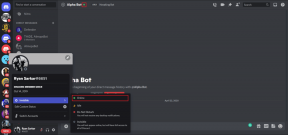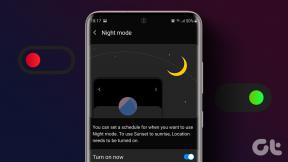Kako izravno prenijeti svoje Dropbox fotografije na Facebook
Miscelanea / / February 10, 2022
ja sam Dropbox ventilator. To je poput produžetka mog tvrdog diska na oblacima. Jedna od najvažnijih upotreba u koju sam stavio svoj Dropbox račun je, naravno, sigurnosna kopija, a moj glavni prioritet su sve moje dragocjene fotografije. Čim prebacim slike s digitalnog fotoaparata na računalo, prenosim ih i na Dropbox.
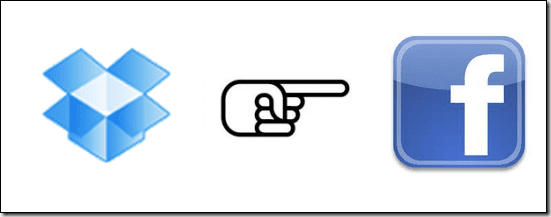
Nadalje, volim dijelim svoje fotografije na Facebooku, a iste sam skupove slika prenosio i na Facebook. Sada je problem bio, budući da nisam na planu neograničene propusnosti, korištenje dvostruko veće širine pojasa za isti set snimaka uvijek je dovodilo u pitanje moju savjest (čitaj je povrijedilo moje džepove). Da ne spominjem dodatni posao koji sam morao uložiti da ih postavim na Facebook.
Stoga je automatski učitavanje mojih fotografija s Dropboxa na Facebook imalo savršenog smisla za mene uzimajući u obzir obje gore navedene probleme.
Poput mene, ako želite automatski prenijeti fotografije sa svog Dropbox računa na Facebook, evo jednostavne metode za to.
Napravit ćemo pravilo pomoću
Dropboxautomator – alat koji vam omogućuje postavljanje svih vrsta pravila automatizacije iz Dropboxa – koji će neprestano skenirati a unaprijed definiranu mapu na našem Dropbox računu i prenesite fotografije na Facebook čim vidi novu dodatak. Evo koraka za njegovo postavljanje.Korak 1: Posjetite Dropboxautomator i prijavite se koristeći svoj Dropbox račun.
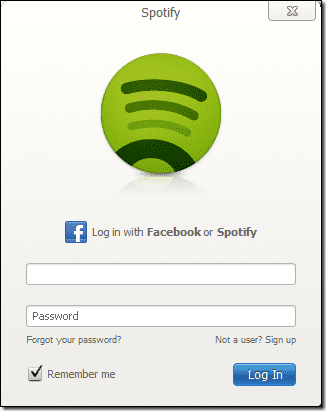
Korak 2: Dropbox API sada će od vas tražiti da potvrdite vezu vanjske aplikacije s vašim računom. Klikni na Dopusti gumb za odobravanje pristupa.
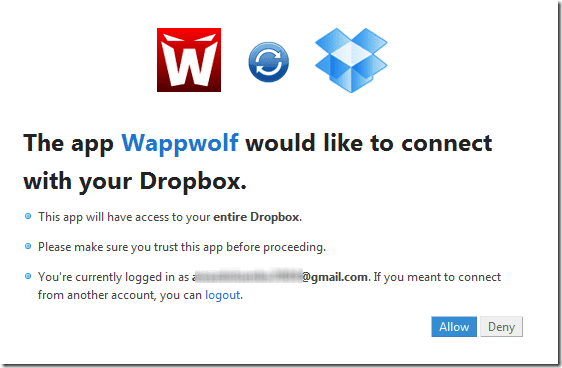
3. korak: Sada odaberite mapu u koju učitavate svoje slike i kliknite na Sljedeći.
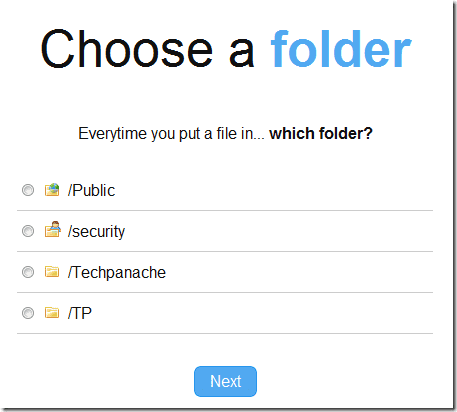
Bilješka: Možete odabrati samo jednu mapu dok kreirate pravilo i stoga ako imate više mapa, morat ćete napraviti zasebno pravilo za svaku od njih.
4. korak: Usluga će od vas sada tražiti da odaberete jednu od mnogih dostupnih radnji. Idite na Odjeljak sa slikama i odaberite prenijeti na Facebook. Sada će se od vas tražiti da autentifikujete svoj Facebook račun.

5. korak: Vaš Facebook račun sada će od vas tražiti da odobrite neke dozvole aplikacije. Pregledajte ih i dopustite.
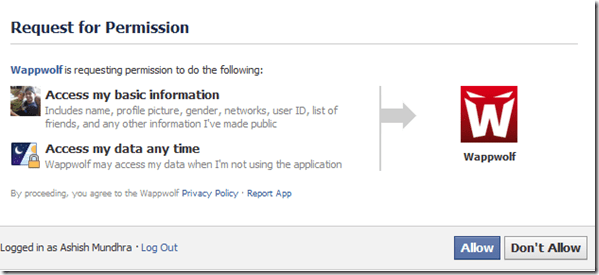
6. korak: Sada dajte ime Facebook mapi zajedno s komentarom. Kliknite na Dodaj radnju i završi proces.
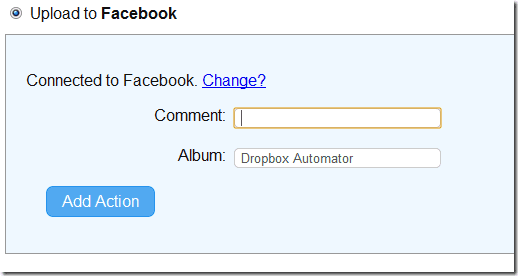
Od sada, svaki put kada učitate neke fotografije u gore naznačenu mapu u Dropboxu, one će se također učitati u vaš Facebook album.
U bilo kojem trenutku u budućnosti, ako želite zaustaviti pravilo, posjetite stranicu Automatizacija i zaustavite odgovarajuće pravilo. Također ih možete izbrisati ako ih ne planirate koristiti u budućnosti.
Moja presuda
Dropboxautomator vrlo olakšava stvaranje radnih pravila kad god se neke datoteke učitaju na Dropbox račun. Iako ovaj vodič naglašava postupak automatskog učitavanja slika na Facebooku, postoji mnogo više zadataka automatizacije koje možete izraditi. Isprobajte i javite nam kako vam je uspjelo.
Posljednje ažurirano 2. veljače 2022
Gornji članak može sadržavati partnerske veze koje pomažu u podršci Guiding Tech. Međutim, to ne utječe na naš urednički integritet. Sadržaj ostaje nepristran i autentičan.